- 公開日:
- 更新日:
Twitch Primeのサービス内容や登録のやり方について
Amazonが提供するTwitch Prime(ツイッチプライム)は。一月あたり1億人以上が利用していると言われており、日本での利用者も増加中です。
この記事では、Twitch Primeの基本情報からメリットや登録方法について解説しています。
また、よくある疑問についての対処法も解説しています。
Twitchとは
Twitchとは、Amazonが提供するライブストリーミング配信プラットフォームです。
サービス内容はゲームの生放送を中心としており、対象となるジャンルはゲームの実況プレイ、e-Sports大会やゲームイベントなどの配信です。
また、ユーザーが配信者へのスポンサー登録(サブスク)を行うことや、Twitch内での通貨を使用した投げ銭(チップ)も可能なため、人気配信者になれば収益も上げることができます。
Twitch Primeとは
Twitch Primeとは、Amazonプライム会員の特典の1つで、Twitchを利用する上で便利な機能や特典が受けられます。
TwitchとAmazonのアカウントがそれぞれ必要で、リンクさせることで利用できます。
以下の4つを特典として利用できます。
- チャンネルのサブスクが無料
- 追加料金なしでゲームやゲーム内コンテンツがもらえる
- 限定スタンプがもらえる
- 配信保存期間の延長
では、それぞれ見ていきましょう。
チャンネルのサブスクが無料
Twitchではサブスクライブと言って、好きなチャンネルを登録して配信者を金銭的に支援できるというサービスがあります。そのことをサブスクと呼びます。
通常、サブスクには4.99ドルかかりますが、Twitch Primeの場合は毎月1チャンネルまで無料で登録できます。
視聴するユーザー側のメリットとしては、チャット内で利用できるスタンプが増えたり、専用のバッジが付与されることで他のユーザーとの差別化を図れます。
ゲームやゲーム内コンテンツがもらえる
Twitch Primeの場合、ほぼ毎月ゲームやゲーム内コンテンツがもらえます。この特典は、Twitch Primeのみ受けられる特典です。
過去には、「APEX LEGENDS」や「WARFRAME」、「FORTNITE」などの有名タイトルのゲーム内コンテンツが配布されています。
限定スタンプがもらえる
Twitchでは、ゲームを視聴しながら他のユーザーとチャットでコミュニケーションができます。
そのため、チャットである程度目を引くようなアピールは他のユーザーの記憶に残りやすいという利点があります。
Twitch Primeであれば、限定スタンプとアカウントに王冠バッジがつきますので、チャット内で目立つことが可能です。
配信保存期間の延長
Twitchの場合、配信から14日間まで視聴が可能です。Twitch Primeの場合は、配信から60日間まで視聴可能です。
そのため、Twitch Primeであれば気になっていた配信も見逃すことなくチェックできます。
また、Twitch Primeであれば広告も非表示になるので配信をサクサク見られます。
Twitch Primeの料金について
Twitch Prime自体には料金はかからず、Amazonプライムの費用のみが発生します。
以下がAmazonプライムの会費の値段です。
| 月間プラン | 年間プラン | |
|---|---|---|
| プライム会費(税込) | 500円 | 4,900円 |
Amazonプライムでは、Twitch Primeの他に配送料無料や映画、音楽を追加料金なしで楽しめる特典があります。
特典の詳細については以下のページをご確認ください。
30日間無料でTwitch Primeを今すぐ試してみる
- 初回登録は30日間無料で体験できる
- ゲームやゲーム内のアイテムを無料ゲット
- 広告なし
- チャットでプライム会員限定スタンプが使える
Twitch Primeの登録のやり方
Twitch とAmazonアカウントをリンクさせ、Twitch Primeを利用できるまでの手順について解説します。
作業時間:3分
Twitch Primeトップページ
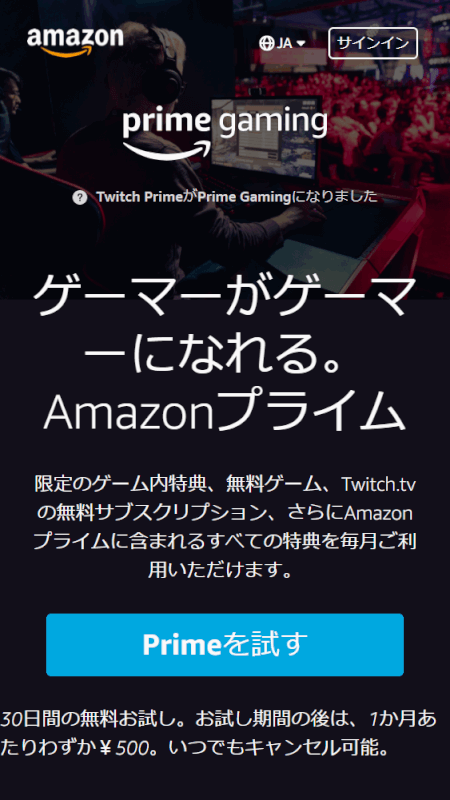
Twitch Primeのトップページ(https://twitch.amazon.com/tp)へ飛んでください。
初期画面
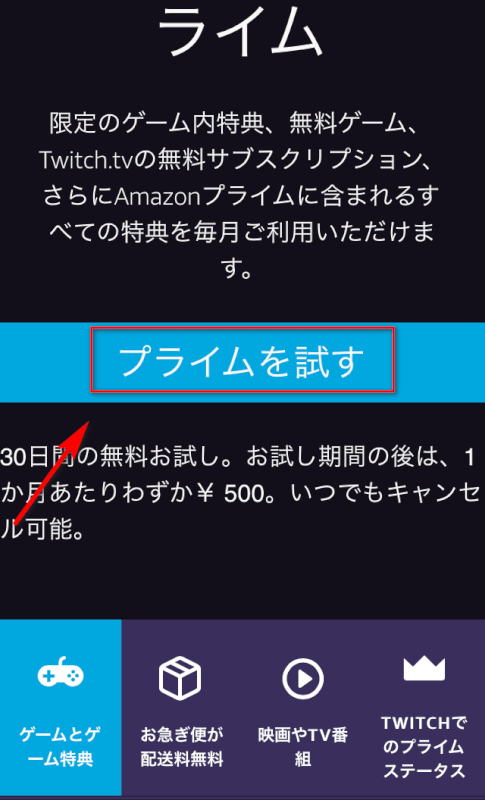
リンク先に飛んだら少しスクロールし、プライムを試すを押してください。
会員情報の確認
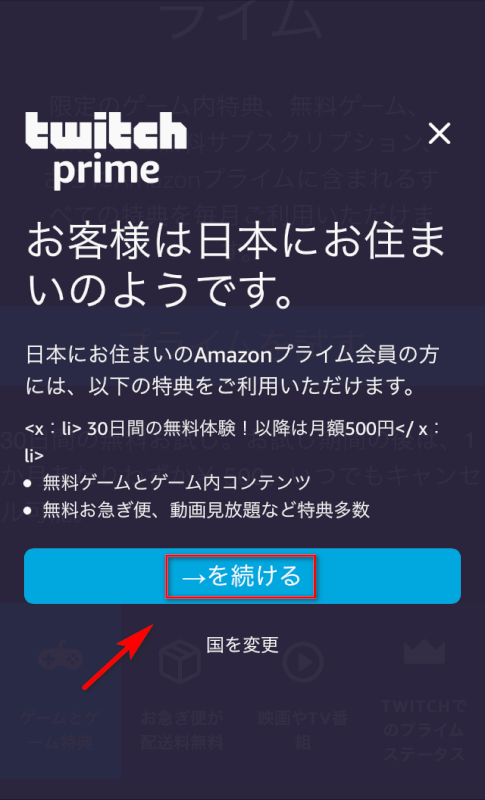
日本のプライム会員であると表示されますので、「→を続ける」を押してください。
Amazonにサインインする
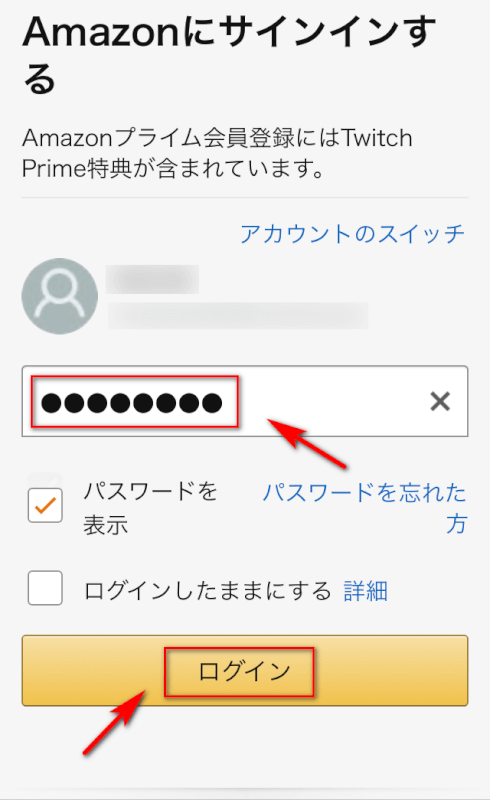
パスワードを入力し、ログインをしてください。
AmazonとTwitchのアカウントのリンク作業
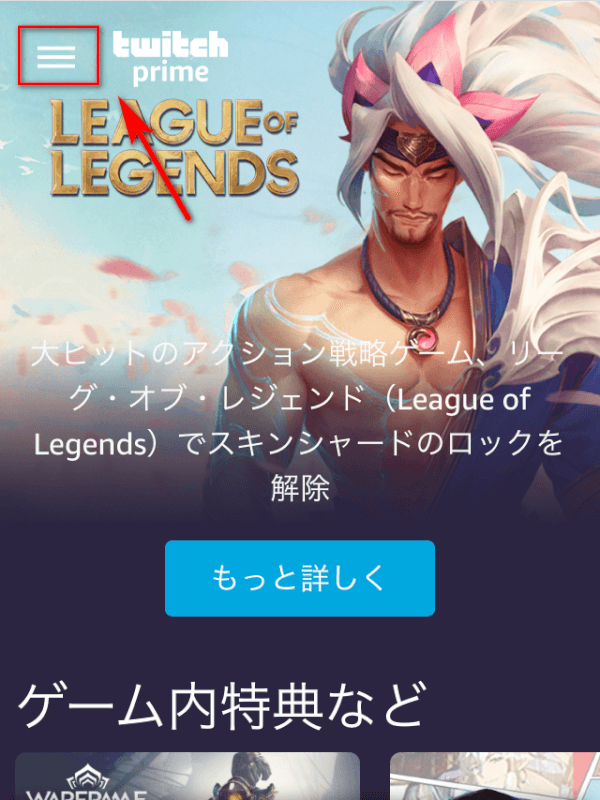
ここからは、AmazonとTwitchのリンクの作業です。まず、左上メニューバーを押します。
メニュー選択画面
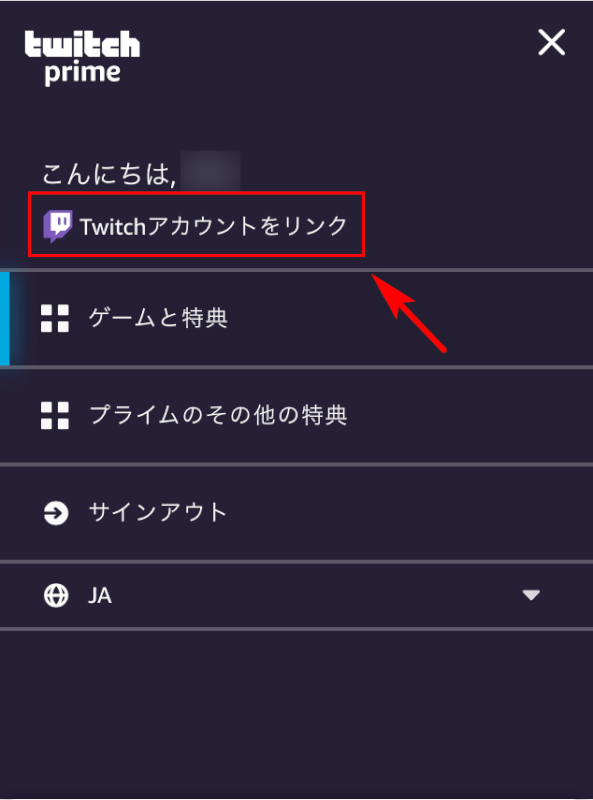
「Twitchアカウントをリンク」を押します。
Amazon+Twitch
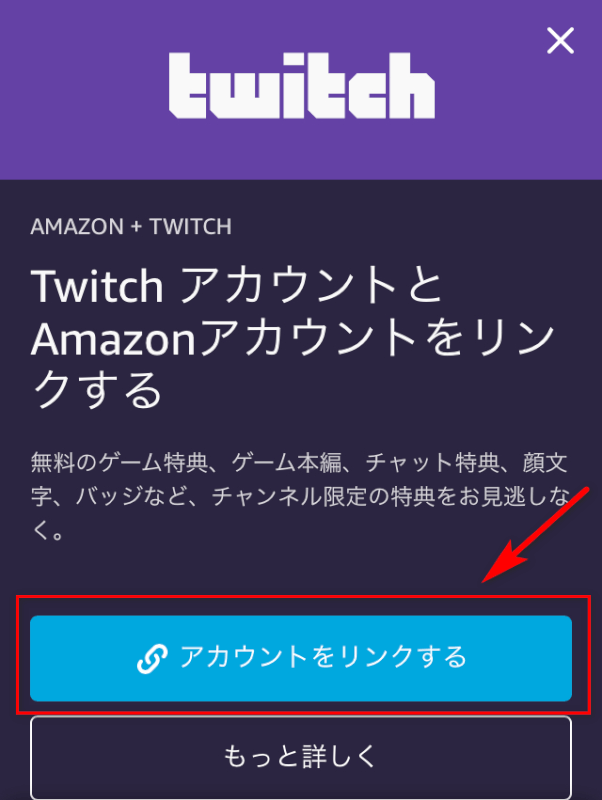
「アカウントをリンクする」を押します。
Twitchにログイン
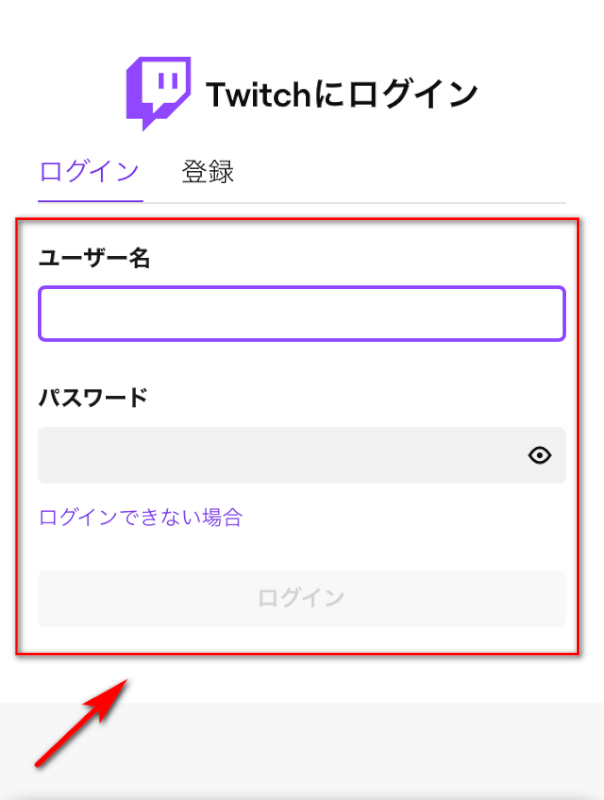
Twitchアカウントのユーザー名・パスワードを入力しログインします。未登録の方は、登録を押して登録手続きをしましょう。
Amazonにログイン
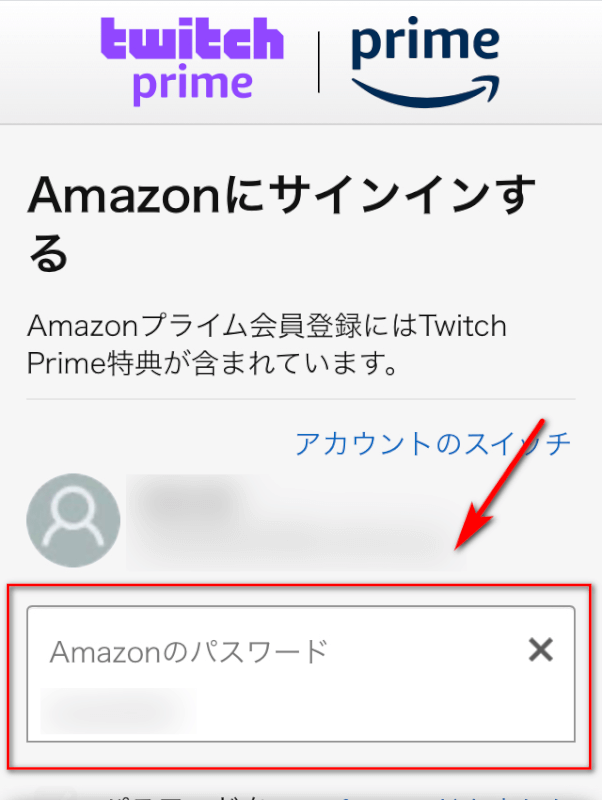
次に、Amazonアカウントのパスワードを入力してサインインします。
Twitch Primeのリンク確認
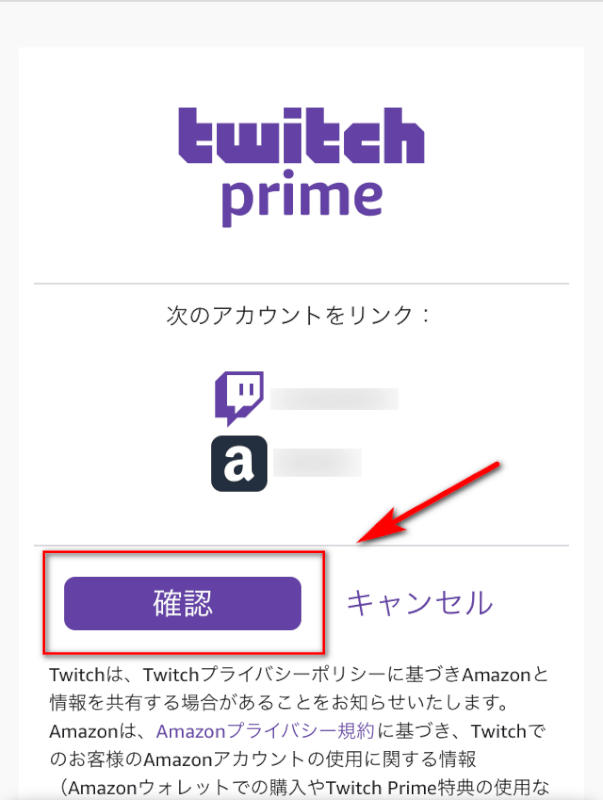
「確認」を押します。
リンク完了通知
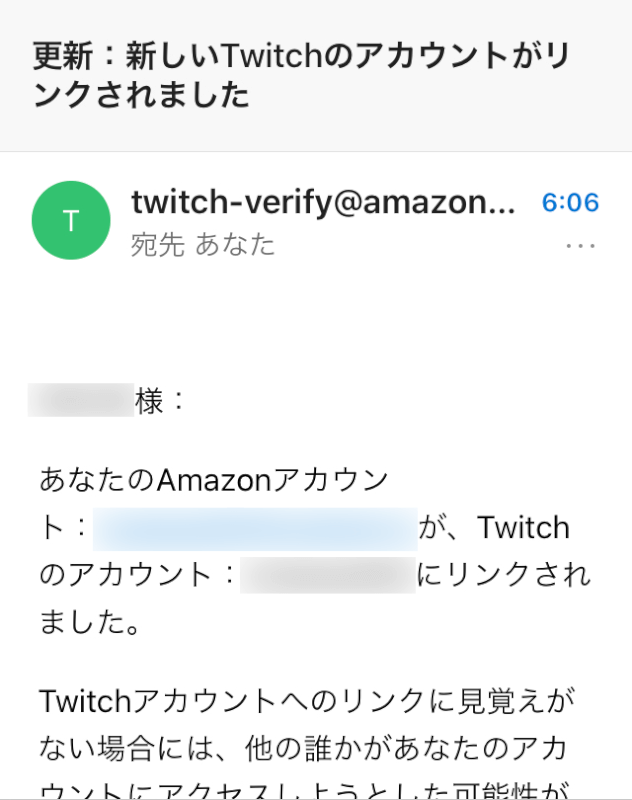
無事にリンク手続き終わると、画像のようなメールが届きます。
Twitch Primeを連携できないときの対処法
TwitchとAmazonプライムのアカウントを紐づけする際、「大変申し訳ありませんが、お客様のアカウントで Twitch Primeを有効にできません。」と表示され、登録できない方がいます。
ほとんどの場合が、以下2つの理由によるものです。
- クレジットカード情報による不具合
- ブラウザの影響
それぞれ対処法を解説していきます。
クレジットカード情報による不具合
クレジットカード会社に登録されている住所と、Amazonの請求先住所が完全に一致していないとTwitchアカウントへのリンクができません。
そのため、それぞれの登録情報を確認する必要があります。
クレジットカード会社に登録している住所は、直接クレジットカード会社に確認をしてください。
Amazonに登録しているクレジットカードの請求先住所は、以下リンクからご確認ください。
それぞれを照らし合わせ、一致しているか確認しましょう。
ブラウザの影響
ブラウザとは、WebアプリケーションのことでSafariやChromeなどを指します。
Webアプリケーションには、キャッシュやcookieという開いたWebページの情報を保存しておき、次同じWebページを開くときにスムーズに開けるようにする仕組みがあります。
Twitch Primeの場合、その保存情報のせいで有効にできないことがあります。その場合は、保存情報を削除してください。
以下はChromeで行う保存情報の削除方法になりますので参考にしてください。
- 右上三点リーダーをクリック
- その他のツール
- 閲覧履歴の消去
- 基本設定タブの閲覧履歴、Cookieと他のサイトデータ、キャッシュされた画像とファイルにチェックがあるかを確認
- 期間を全期間に変更
- データ削除をクリック
それでもエラー表示になってしまう場合は?
Amazonのカスタマーサービスに直接確認することをおすすめいたします。問い合わせは電話かチャットから選べます。
詳しい問い合わせ方法については、以下のページをご確認ください。
リンクの解除方法
TwitchとAmazonアカウントのリンクを解除する際、スマホアプリ・ブラウザのままですと手続きができないので、PCサイト表示で行ってください。
まず、以下リンクの公式トップページに飛んでいただき、
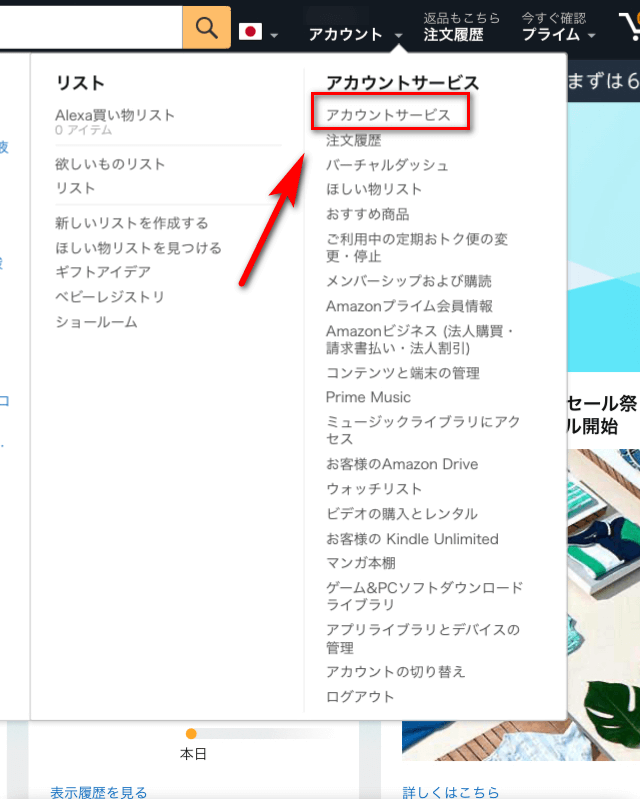
上のメニューから、「アカウント」のアカウントサービスを押します。
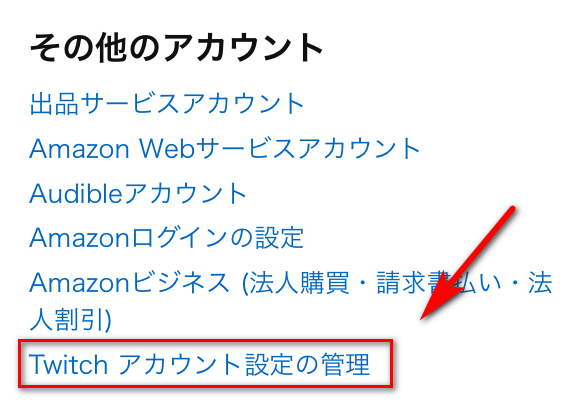
次に下の方ある、「その他のアカウント」のTwitchアカウント設定の管理を押します。
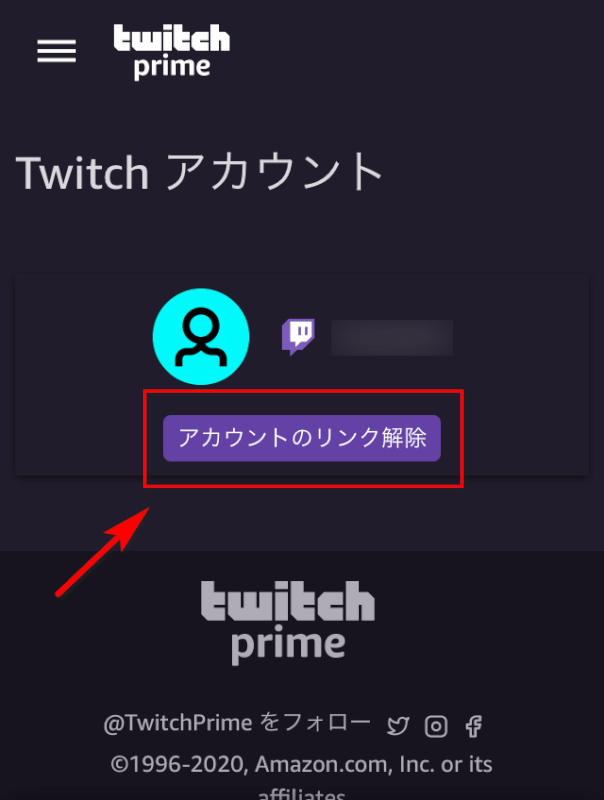
アカウントのリンク解除を押します。
以上でTwitchとAmazonアカウントのリンクを解除できます。
解約・退会について
Twitch Primeを解約したい場合、Amazonプライムを解約する必要があります。
Amazonプライムは配送料無料や映画や音楽を利用できますが、それらの特典も利用できなくなります。
それでも解約したい場合は、解約方法をわかりやすく解説していますので以下のページをご確認ください。